Implicitement (default) lorsque nous nous connectons à Internet - que ce soit un filaire ou une sans fil - adresses IP sont distribués dynamique par ISP (Ie, la connexion se fait via un IP dynamique). En utilisant une adresse IP dynamique est pratiquée par la plupart fournisseurs d'accès Internet il ne nécessite aucune configuration, connexion réseau se fait de manière automatique. Chaque fois que la connexion est redémarrée, le routeur du FAI attribue au PC un adresse IP disponible (qui n'a pas encore été attribuée à un autre ordinateur du réseau), très probablement différente de l'IP qu'elle avait avant le redémarrage.
Lorsque la connexion à Internet est établie via la même adresse IP, quel que soit le nombre de redémarrages de l'ordinateur ou de la connexion, l'adresse IP respective est appelée IP statique. Ne recommande pas de quitter une adresse IP dynamique en faveur de l'Etat que dans le cas où vous avez par contrat (ou autre support musical) d'une ou plusieurs adresses IP que vous savez avec certitude que le FAI auquel vous avez souscrit ne comprendra pas les adresses IP dynamiques de groupe (routeur ne savent pas quand ou si un ordinateur utilisera une adresse IP spécifique et il est concevable d'attribuer la même adresse à un autre ordinateur sur le réseau, ce qui conduira à incapable de se connecter à Internet deux ordinateurs).
Comment définir une adresse IP statique dans Windows 7?
- ouvert Panneau de configuration et aller à Réseau et Internet > Réseau et partage Center
- dans le volet de gauche, cliquez sur Changer d'adaptateur settings et d'identifier quelle carte réseau par lequel vous êtes connecté à l'Internet
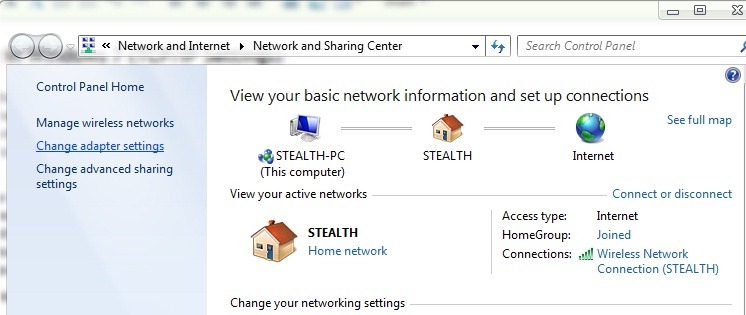
- clic droit sur default Adaptateur de réseau et sélectionnez biens
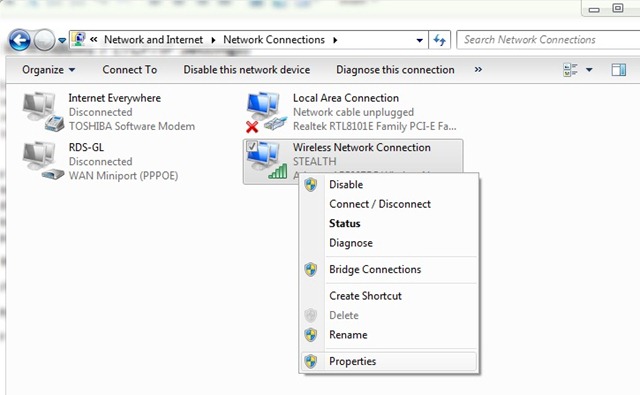
- select liste affichée 4 Internet Protocol Version (TCP / IPv4) et cliquez sur (encore une fois) sur biens
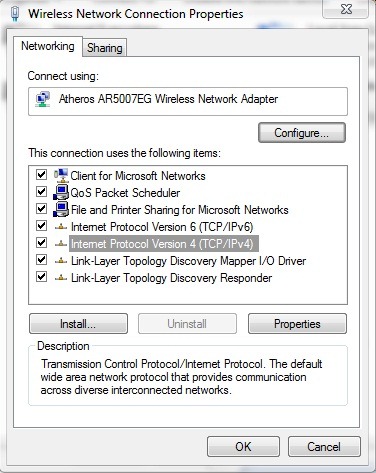
- sélectionnez Utiliser l'adresse IP suivante address (l'option sera également sélectionnée automatiquement Utilisez le serveur DNS suivant addressens), Puis écrire IP statique dans le domaine du droit IP addRess
- identifier Masque de sous-réseau, Default porte si DNS (Si vous ne connaissez pas déjà), ouvrez un Command Prompt, Tapez la commande ipconfig / all et donnent Enter (dans ce cas, le masque de sous-réseau est 255.255.255.0, et default la passerelle est 192.168.2.1)
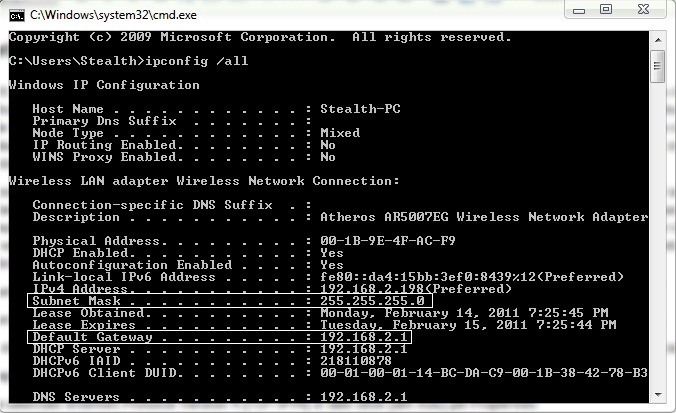
- si votre connexion Internet est par l'intermédiaire d'un routeur sans filVous remarquerez que l'adresse Correspondance du serveur DNS Default Réseau (Routeur agit en tant que procuration entre l'ordinateur et le réel DNS); pour être en mesure de surfer sur Internet, vous aurez besoin serveur DNS traite réelEt pour obtenir ces adresses devra se connecter L'interface web du routeur et vérifiez statut celui-ci.
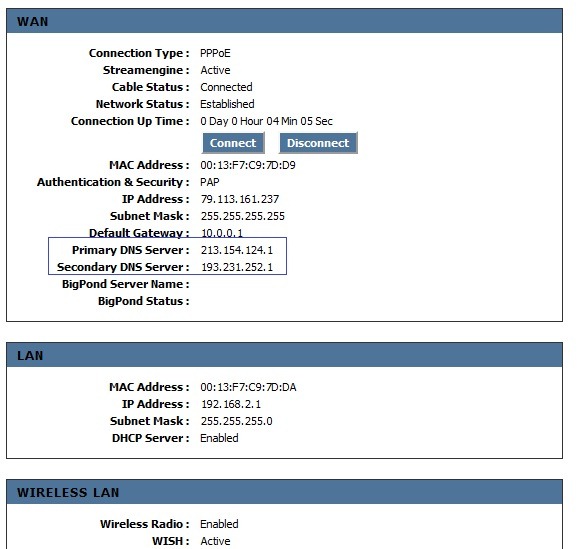
- où Connexion Internet est par câble ou modem, Adresses réelles sont affichées dans le serveur DNS Command Prompt
- entrez les adresses serveur DNS dans les domaines du droit Serveur DNS préféré si Serveur DNS auxiliaire puis cliquez sur OK

Remarque : si vous ne parvenez pas à vous connecter à Internet après avoir configuré une IP statique obtenue par contrat, informez immédiatement votre FAI de votre problème. avec une connexion Internet (il y a très probablement un autre ordinateur sur Internet avec la même IP), sélectionnez Obtenir une IP addappuyez automatiquement si Obtenir un serveur DNS addappuyez automatiquement puis cliquez sur OK pour résoudre les problèmes de connexion.